Audacity è stato progettato per i podcast di elaborazione e registrazione. Questa utilità include un pacchetto di funzioni con le quali è possibile modificare completamente la propria voce. Ad esempio, è possibile rendere più morbido o ruvido, e così via. Consideriamo in dettaglio come utilizzare Audacity. In realtà, questo è un grosso problema, ma la grande funzionalità può battere newbie confuso. 
Circa le possibilità del programma
Come notato sopra, il set di funzionalità è abbastanza grande, e la prima volta per capire come utilizzare Audacity, può essere difficile. Pertanto, consideriamo l'esempio della versione più recente. È possibile esportare e importare i file audio di MP3, WAV, FLAC. Inoltre, è possibile registrare, ad esempio, da una fotocamera microfono Web o di altra fonte, non ci sono limiti. In presenza di una scheda audio moderno (multi-canale), è possibile registrare fino a 16 canali. Nella formazione di rumore, è possibile rimuovere con l'aiuto del campione, che viene installato automaticamente. V'è anche una possibilità di cambiare il tono mantenendo la velocità, o vice versa. biblioteca libsndfile permette di salvare il risultato in qualsiasi formato. Certo, un software Audacity ha molte più funzioni, ma se si elencarli tutti, ci vorrà un sacco di tempo.
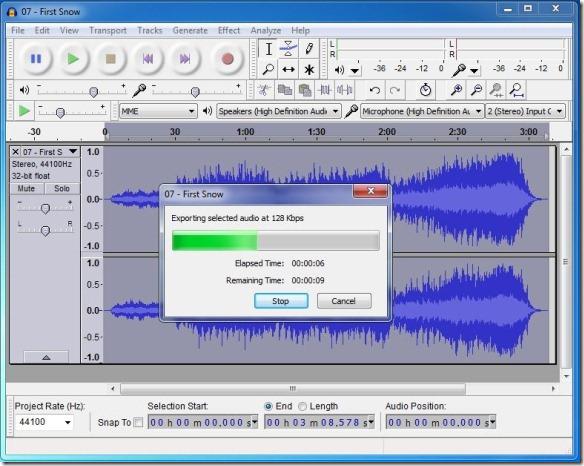 formati supportati
formati supportati
E 'stato detto che questa utility funziona con quasi tutte le estensioni moderne di file audio. Uno dei formati più importanti – AUP, che è "nativo" per il programma. E 'in questa espansione contiene tutti i progetti. Se si prevede di utilizzare la registrazione in altri strumenti, si consiglia di ri-codificare il file in sola lettura AUP Audacity. E Standard per il formato di Windows WAV supportato. La sua caratteristica è che tutti i file non vengono compressi. Nel caso del sistema operativo "Mac", è possibile utilizzare l'AIFF. Per Sun / au computer, così come l'uso successivo lo stesso formato del nome. Una caratteristica distintiva è che la compressione viene utilizzato con un basso coefficiente. Naturalmente, il programma Audacity libera sostiene e MP3. L'ultima versione è stato aggiunto Ogg Vorbis. Questa estensione è considerata un analogo del MP3, ma la qualità del suono qui è molto più alta.
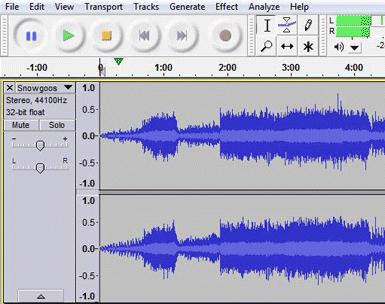 Come usare Audacity?
Come usare Audacity?
Tutto dipende da cosa si vuole fare. In ogni caso, è necessario barra degli strumenti principale. Qui si può lavorare con il rilascio che consente di selezionare i singoli pezzi (frammenti) di registrazione, li taglia fuori e incollare. ha inoltre come caratteristica utile come "Modifica la busta." Questo strumento vi aiuterà a regolare il decadimento e aumentare il volume per singole sezioni del tracciato. E 'anche possibile registrare time shift, zoom e molto altro ancora. Per quanto riguarda la barra degli strumenti principale, quindi tutto è semplice. Esso contiene le funzioni più necessarie, come ad esempio "Start", "Pausa", "Stop", "Veloce e la transizione verso la fine della pista", e "Record". Per iniziare, è necessario trattare con esso, e solo allora andare avanti.
Come mantenere in Audacity?
Indipendentemente dalle vostre intenzioni, si dovrebbe essere in grado di mantenere il risultato. Non c'è assolutamente niente di complicato, basta premere semplicemente il combinazione di tasti Ctrl + S o scegliere "Salva" nel menu ". Si noti che le modifiche saranno registrati nel formato AUP, quindi se avete intenzione di utilizzare la registrazione in altri programmi, si consiglia di scegliere un estensione comune. Esportare il file, è possibile utilizzare il menu o premendo Ctrl + Shift + S. E 'anche possibile cambiare la posizione e il nome della registrazione. Una volta fatto tutto, si può avere la pace della mente, tanto più quando si esce dal programma vi verrà chiesto ancora una volta per sovrascrivere il risultato per il suo ulteriore utilizzo in Audacity.
 Si consideri il menu "Modifica"
Si consideri il menu "Modifica"
Qui è possibile annullare le modifiche recenti, al fine di evitare errori, perché l'esistenza di una tale funzione consente di fare un passo indietro, e con niente da perdere. In questo menu ci sono tali opzioni importanti come "Copia" e "Incolla", e avranno bisogno di voi quasi ogni volta. Per ripagare tutti i segnali di rintracciare una particolare area, è possibile utilizzare la "riempire in silenzio." Per scala, ci sono le opzioni qui, come ad esempio "up" e "down", hanno ancora la possibilità di modificare le dimensioni della porzione particolare del podcast. Come dimostra la pratica, spesso non è tutto il disco è richiesto nel suo insieme, e hanno bisogno solo alcuni dei suo morso. Nel menu "Modifica", è possibile selezionare il "Trim" e quindi rimuovere tutte le cose che erano fuori dalla selezione. In linea di principio, questo menu è terminato. Vale la pena di prestare attenzione al menu a tendina che appare quando il tasto destro del mouse in pista. Qui mostra alcune informazioni di base sul record aperta.
la creazione del progetto e gli effetti
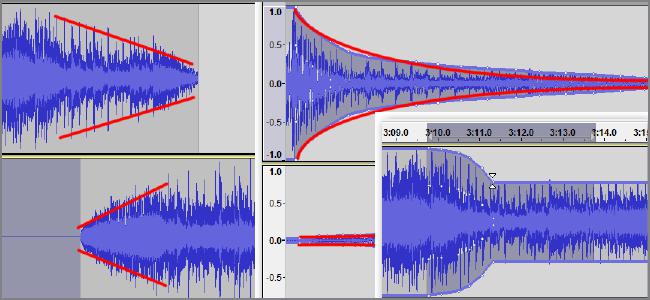
Se non si ottiene una maniglia sul menu dei dati, sarà molto difficile creare un podcast di alta qualità. Nel menu "Progetto" per la maggior parte vi vedranno impegnati nell'importazione. Questo include le tracce audio, i codici, le note, e hanno la possibilità di scaricare file RAW. Per quanto riguarda il menu "Crea", qui è possibile inserire una pausa in un brano utilizzando il "silenzio", per questo è necessario destinare una parte della registrazione e cliccare sulla funzione corrispondente. Inoltre, è possibile creare onde (spettrali) di lunghezza e ampiezza diversa. Il numero di effetti nel programma appena rotola. Tutti loro descrivono non ha senso. Ci sono caratteristiche interessanti, come la normalizzazione. Esso consente di equalizzare il livello del suono di tutto il disco, che è estremamente utile. Filtro FFT è un bene per il rafforzamento e l'indebolimento della frequenza. Oltre a tutto questo, v'è invertente e ripetere. Molto facile da usare funzioni. E 'appena sufficiente per allocare porzioni delle tracce e applicare le opzioni desiderate. Si è già notato che è possibile sia pezzo pista Audacity taglio e di inserimento, lo stesso vale per il rumore, in grado sia di aggiungere e cancellare.
Un po 'di più su come utilizzare il programma
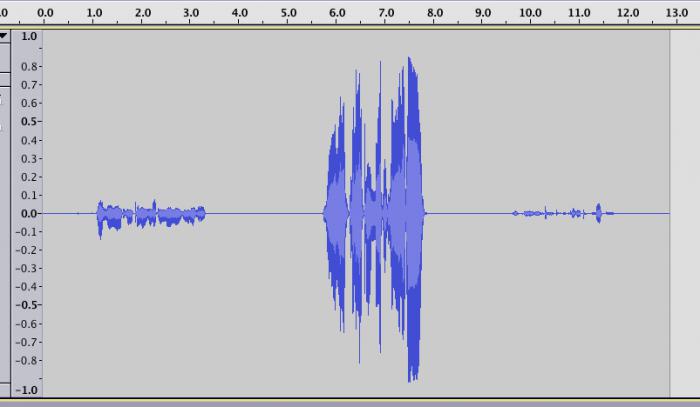 Di navigare con maggiore fiducia attraverso il menu, assicurarsi di memorizzare alcune scorciatoie da tastiera. Creare un nuovo progetto, è possibile utilizzare la combinazione Ctrl + N, per aprirlo è necessario premere Ctrl + O, e per chiudere Ctrl + W. Richiamare il menu di configurazione può essere una combinazione di Ctrl + P. Per quanto riguarda la navigazione, è tutto molto semplice. Avviare e interrompere la chiave di registrazione può essere uno spazio, e l'aumento – Ctrl + 1, per ridurre – Ctrl + 3. Inoltre, la pista può essere importato da una combinazione di Ctrl + L. Come si può vedere, un programma di utilità molto funzionale, quindi è adatto sia per i professionisti e gli utenti inesperti. E come utilizzare Audacity tutti possono imparare, il programma è di particolare interesse per coloro che amano registrare tracce e podcast.
Di navigare con maggiore fiducia attraverso il menu, assicurarsi di memorizzare alcune scorciatoie da tastiera. Creare un nuovo progetto, è possibile utilizzare la combinazione Ctrl + N, per aprirlo è necessario premere Ctrl + O, e per chiudere Ctrl + W. Richiamare il menu di configurazione può essere una combinazione di Ctrl + P. Per quanto riguarda la navigazione, è tutto molto semplice. Avviare e interrompere la chiave di registrazione può essere uno spazio, e l'aumento – Ctrl + 1, per ridurre – Ctrl + 3. Inoltre, la pista può essere importato da una combinazione di Ctrl + L. Come si può vedere, un programma di utilità molto funzionale, quindi è adatto sia per i professionisti e gli utenti inesperti. E come utilizzare Audacity tutti possono imparare, il programma è di particolare interesse per coloro che amano registrare tracce e podcast.
conclusione
Come notato sopra, descritto in questo articolo, non tutte le funzionalità, ed è causato dal fatto che sono incredibilmente tanto, e parlare di loro può essere infinitamente lungo. È possibile convertire la tonalità di un podcast, il passo e la velocità, ma è lontano da tutte le possibilità. V'è una funzione della separazione traccia in molti pezzi, riduzione del rumore e più. Possiamo dire che uno dei migliori prodotti per l'audio è Audacity. Come mantenere il vostro progetto MP3, ora si sa, soprattutto, salvare i risultati il più spesso possibile. Questo è fondamentalmente tutto quello che c'è da dire su questo argomento. Se avete intenzione di studiare in un programma di utilità livello professionale, utilizzare la documentazione tecnica.














